Crea piccole copie delle fotografie selezionate. Se sono inserite due schede di memoria, è possibile scegliere la scheda utilizzata per archiviare le copie ridimensionate.
Ridimensionamento di più immagini
Se hai effettuato l'accesso al menu di ritocco tramite il pulsante G , puoi ridimensionare più immagini selezionate.
-
Selezionare [ ] nel menu di ritocco.
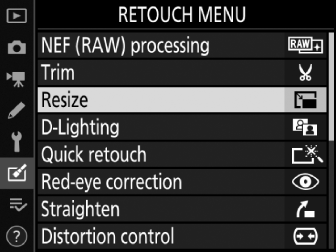
Evidenziare [ ] e premere 2 .
-
Scegli una destinazione.
-
Se sono inserite due schede di memoria, è possibile scegliere una destinazione per le copie ritoccate evidenziando [ ] e premendo 2 .
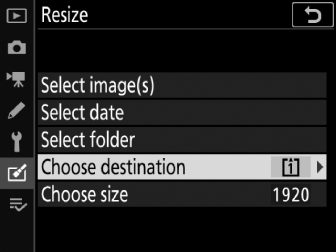
-
[ ] non è disponibile quando è inserita una sola scheda di memoria. Procedi al passaggio 3.
-
Premere 1 o 3 per evidenziare uno slot per scheda e premere J .
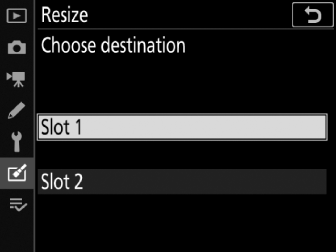
-
-
Scegli una taglia.
-
Evidenziare [ ] e premere 2 .
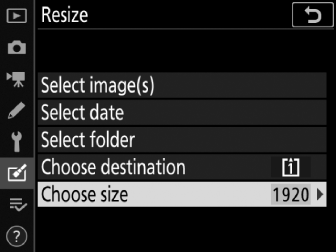
-
Evidenziare la dimensione desiderata (lunghezza in pixel) utilizzando 1 e 3 e premere J .
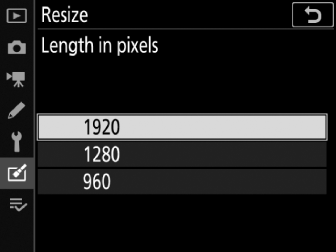
-
-
Scegli come vengono selezionate le immagini.
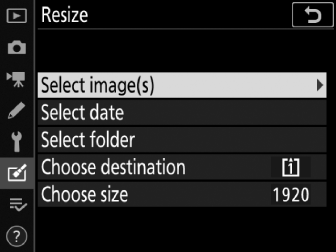
Opzione
Descrizione
[ ]
Ridimensiona le immagini selezionate. È possibile selezionare più immagini.
[ ]
Ridimensiona tutte le immagini scattate nelle date selezionate.
[ ]
Ridimensiona tutte le immagini in una cartella selezionata.
Se hai scelto [ ], procedi al passaggio 6.
-
Seleziona lo slot di origine.

-
Evidenziare lo slot con la scheda contenente le immagini e premere 2 .
-
Non ti verrà richiesto di selezionare lo slot se è inserita una sola scheda di memoria.
-
-
Scegli le immagini.
Se hai scelto [ ] :
-
Evidenziare le immagini utilizzando il multi-selettore.
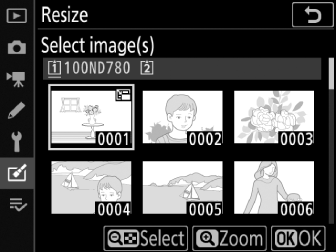
-
Per visualizzare l'immagine evidenziata a schermo intero, tenere premuto il pulsante X ( T ).
-
Per selezionare l'immagine evidenziata, premere il pulsante W ( Y ). Le immagini selezionate sono contrassegnate da un'icona 8 . Per deselezionare l'immagine evidenziata, premere nuovamente il pulsante W ( Y ); l'icona 8 non verrà più visualizzata. Le immagini selezionate verranno tutte copiate nella dimensione selezionata al passaggio 3.
-
Premi J per procedere una volta completata la selezione.
Se hai scelto [ ] :
-
Evidenziate le date utilizzando il multi-selettore e premete 2 per selezionare ( M ) o deselezionare ( U ).
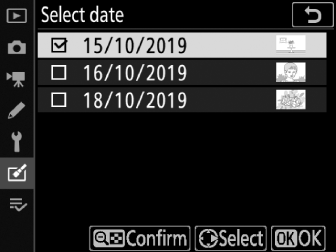
-
Tutte le immagini scattate nelle date contrassegnate con un segno di spunta ( M ) verranno copiate nella dimensione selezionata al passaggio 3.
-
Premere J per procedere dopo aver selezionato le date desiderate.
Se hai scelto [ ] :
-
Evidenziare una cartella e premere J per selezionarla; tutte le immagini nella cartella selezionata verranno copiate nella dimensione selezionata al passaggio 3.
-
-
Salva le copie ridimensionate.
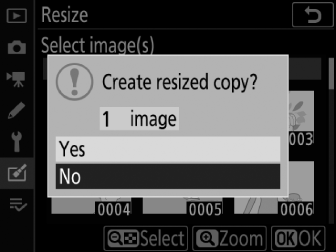
Verrà visualizzata una finestra di dialogo di conferma; evidenzia [ ] e premi J per salvare le copie ridimensionate.
A seconda delle dimensioni della copia ridimensionata, lo zoom in riproduzione potrebbe non essere disponibile quando vengono visualizzate le copie ridimensionate.

